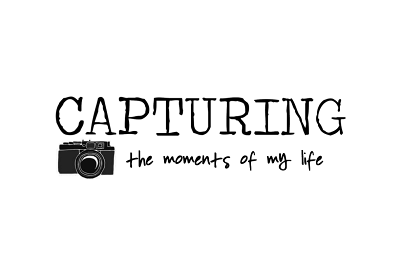Lo primero que haremos es crear nuestro documento con el tamaño de la tarjeta, es decir, de 4x3 o de 4x6 pulgadas o su equivalente en centímetros y una resolución de 300 ppp.
Una vez creado el documento abrimos los elementos del kit que queramos utilizar (papeles y/o elementos) y a partir de ahí ya es cuestión de imaginación!!
Para arrastrar un papel o elemento del kit a la tarjeta
Una vez abierto el papel o elemento lo arrastramos a la tarjeta con la herramienta MOVER.
O bien seleccionamos el papel o elemento con CTR+A, copiamos con CTR+C y pegamos en el documento de nuestra tarjeta con CTR+V.
El papel o elemento arrastrado a nuestra tarjeta se creará como una capa nueva. Confirme arrastréis elementos, papeles o creéis texto se os irán creando capas nuevas. Para trabajar cada capa hay que tenerla seleccionada.
Al arrastrar un papel o elemento a nuestra tarjeta, casi siempre suelen ser muy grandes, así que hay que hacerlo más pequeño. Para ello debemos seleccionar primero la capa donde tenemos ese papel o elemento, haciendo click sobre ella en el menú de capas. Una vez seleccionada la capa hacemos CTR+T y de este modo podemos transformarla libremente. Nos sale un cuadro delimitando la imagen y entonces lo podemos hacer pequeño. Si mantenemos la tecla de mayúsculas apretada, podemos cambiar el tamaño manteniendo las proporciones.
La barra de herramientas lateral resulta muy útil y hay que conocerla. Os recomiendo "perder" un poco de tiempo trasteando y probando cada herramienta para saber lo que hace.
 | |
| Fuente: http://eduardovargasj.wordpress.com/2010/09/22/ | introduccion-photoshop-barra-de-herramientas/ |
- Para mover los elementos de nuestra tarjeta seleccionamos la herramienta MOVER
- Si queremos seleccionar un color ya existente, seleccionamos ese color con la herramienta CUENTAGOTAS.
- Usamos la herramienta PINCEL para estampar los pinceles que tenemos guardados. Aquí tenéis explicado como crear vuestros propios pinceles.
Y como una imagen vale más que mil palabras os dejo unos enlaces a unos videos de Cathy Zielske donde podéis ver como crear tarjetas para vuestro PL en photoshop, modificarlas, crear efectos y muchas cosas más.
Make a 3 x 4 card using digital papers and brushes
Y aquí están todos sus videos. Seguro que aprendéis muchísimo viéndolos. Y aunque su photoshop esté en inglés es muy fácil encontrar las equivalencias en nuestro photoshop en español.
Y también os recomiendo los videos de Ali Edwards. Aquí os dejo algunos enlaces para ir aprendiendo a usar photoshop:
AE Digital Scrapbooking Tutorial : Opening, Recoloring, Adding To A Photo, Loading Brushes
Os animo a ir "trasteando" photoshop. Es mucho más sencillo de lo que parece y resulta muy util para crear nuestras propias tarjetas decorativas, con fotos y con texto. De este modo, aunque hagáis vuestro PL con productos físicos, podéis editar las fotos antes de imprimirlas, ya sea para mejorar la foto o para añadirle algún elemento decorativo o texto. Y si queréis saber como hacer algo concreto podéis preguntarme!!
Aquí os dejo algunos ejemplos de tarjetas creadas en photoshop para que veáis la cantidad de cositas que se pueden hacer ;-)